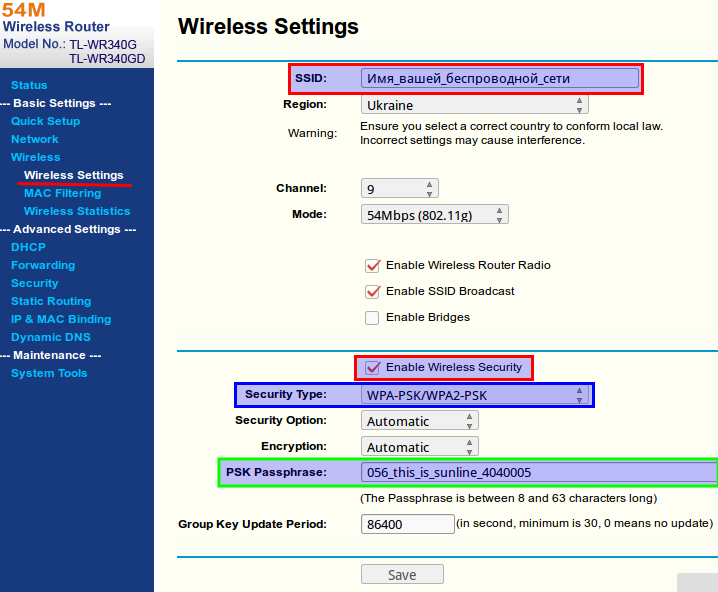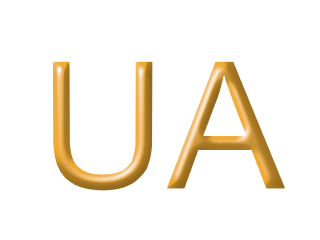Абонентам // Інтернет // Настройка маршрутизаторов // Настройка TP-LINK TL-WR340G
| Стандартные настройки | |
| Web-интерфейс маршрутизатора | http://192.168.1.1 |
| Начальные сетевые настройки для ПК | |
| IP-адрес | 192.168.1.2 |
| Маска подсети | 255.255.255.0 |
| Данные для входа на маршрутизатор | |
| Имя пользователя | admin |
| Пароль | admin |
Быстрая настройка
- Настройте Ваш компьютер, используя стандартные сетевые настройки, указанные выше.
- Зайдите на web-интерфейс маршрутизатора по адресу http://192.168.1.1
- Зайдите в пункт Basic Settings - Quick Setup, выполняйте указания мастера настройки сети, пока не дойдете до пункта Basic Settings - Quick Setup - Choose WAN Connection Type, убедитесь в том, что выбран пункт Basic Settings - PPPoE
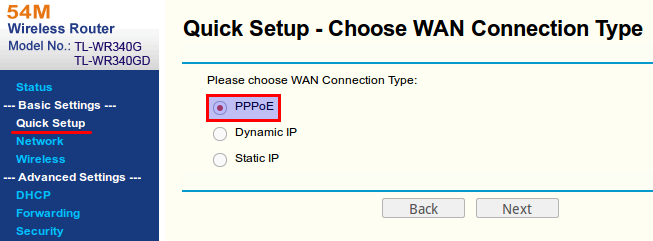
- Перейдите к этапу Basic Settings - Quick Setup - PPPoE, убедитесь в том, что в поля внесены соответствующие данные (они укааны в Вашем договоре):
- User Name - ваше имя пользователя
- Password - ваш пароль
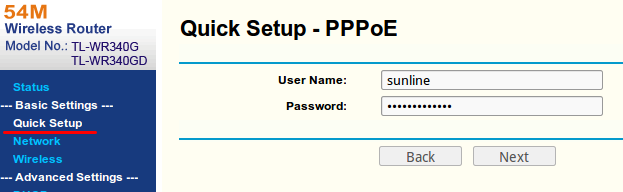
- Дойдите до пункта Basic Settings - Quick Setup - Wireless, если у Вас есть беспроводные устройства, которые вы хотите добавить в свою сеть, обязательно включите пункты:
| Basic Settings - Quick Setup - Wireless | |
| Wireless Radio | Enable |
| Mode | 54Mbps (802.11g) |
| SSID | название вашей беспроводной сети |
| Region | Ukraine |
| Channel | задайте любое значение если рядом работают несколько маршрутизаторов, задайте им разные значения |
| Mode | 54Mbps (802.11g) |
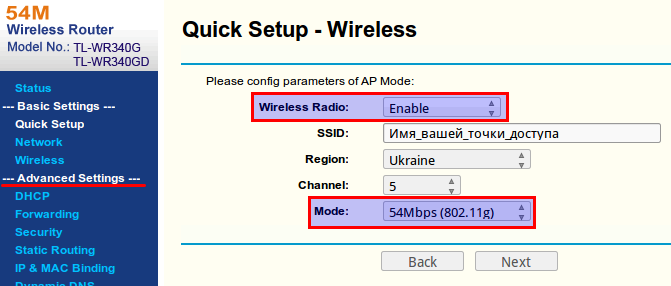
Настройки PPPoE-соединения
- Если Вы хотите изменить имя пользователя, пароль или другие настройки подключения, зайдите в раздел Basic Settings - Network - WAN:
| Basic Settings - Network - WAN | |
| WAN Connection Type | PPPoE |
| User Name | ваше имя пользователя |
| Password | ваш пароль |
| WAN Connection Mode | Connect Automatically |
Настройка домашней локальной сети
- Настройте сетевые параметры вашего маршрутизатора, для этого зайдите в раздел Basic Settings - Network - LAN:
| Basic Settings - Network - LAN | |
| MAC-address | xx-xx-xx-xx-xx - выбирается автоматически |
| IP Address | 192.168.1.1 |
| Subnet Mask | 255.255.255.0 |
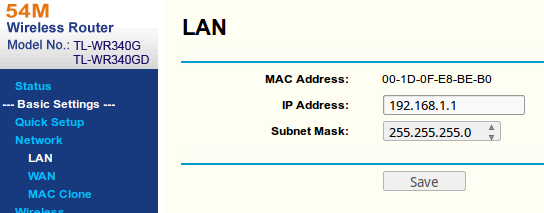
- Пожалуйста, перед тем как задавать предложенные настройки локальной сети, убедитесь в том, что в этой сети нет других устройств с теми же сетевыми настройками.
- Добавьте другие устройства в вашу локальную сеть, установив на них следующие настройки:
| Basic Settings - Настройки для других устройств в вашей локальной сети | |
| IP адрес (IP Address) | 192.168.1.2, добавляйте +1 для каждого следующего устройства |
| Маска подсети (Subnet Mask) | 255.255.255.0 |
| Основной шлюз (Default gateway) | 192.168.1.1 |
| Настройки DNS | |
| Основной DNS-сервер (Primary DNS) | 10.100.100.1 |
| Дополнительный DNS-сервер (Secondary DNS) | 10.100.100.5 |
- Если вы хотите, чтобы все ваши устройства настраивались автоматически, используйте следующие настройки в разделе Advanced Settings - DHCP - DHCP Settings:
| Advanced Settings - DHCP - DHCP Settings | |
| DHCP Server | Enable |
| Start IP Address | 192.168.1.100 |
| End IP Address | 192.168.1.199 |
| Address Lease Time | 120 |
| Default Gateway | 192.168.1.1 |
| Default Domain | (оставьте пустым) |
| Primary DNS | 10.100.100.1 |
| Secondary DNS | 10.100.100.5 |
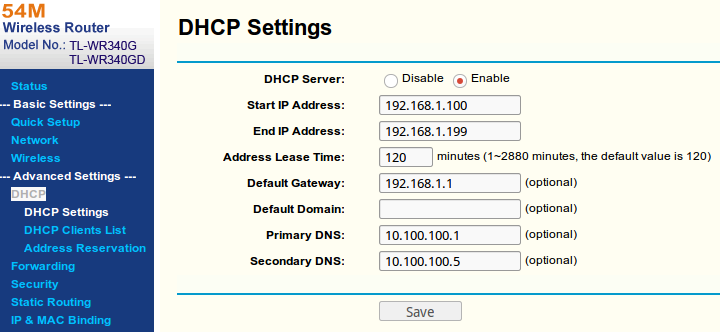
- Если вы хотите подключить беспроводное устройство к вашему маршрутизатору, изменить название беспроводной сети или ключи доступа к ней, сделайте это в разделе Wireless - Wireless Settings:
| Wireless - Wireless Settings | |
| SSID | название вашей беспроводной сети |
| Region | Ukraine |
| Channel | задайте любое значение если рядом работают несколько маршрутизаторов, задайте им разные значения |
| Enable Wireless Router Radio | ☑ |
| Enable SSID Broadcast | ☑ |
| Enable Bridges | □ |
| Enable Wireless Security | ☑ |
| Security Type | WPA-PSK/WPA2-PSK |
| Security Option | Automatic |
| Encryption | Automatic |
| PSK Passphrase | ключ доступа к вашей беспроводной сети |
| Group Key Update Period | 30 |